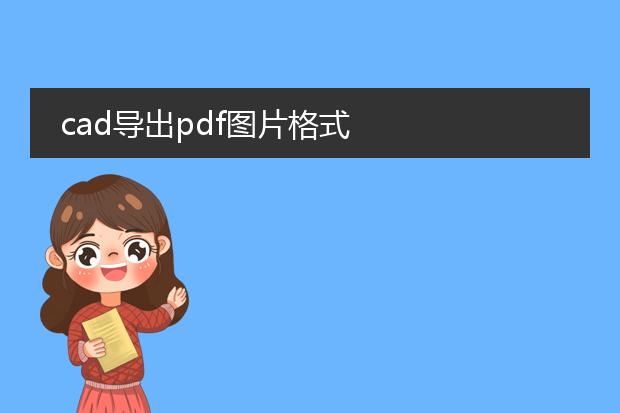2024-12-18 12:59:20

《cad导出
pdf更清晰的方法》
在cad中,要导出更清晰的pdf文件,可从几个方面着手。首先是设置打印选项,在打印对话框中,将打印质量设为最高,如选择“高质量打印”或更高的dpi值,通常300dpi以上能保证较好清晰度。其次,合理选择图纸尺寸,确保导出的pdf页面布局与cad图形适配,避免图形拉伸或压缩。再者,处理线条和文字样式,加粗重要线条、调整文字大小,使其在pdf中显示明确。另外,关闭不必要的图层,减少无关图形元素的干扰。最后,在导出时确保cad图形完整显示在视图范围内,这样可以最大程度提高导出pdf文件的清晰度。
cad导出pdf格式怎么布满

《cad导出pdf布满纸张的方法》
在cad中导出pdf并让图形布满纸张是很实用的操作。首先,打开cad图纸,调整好图形的布局与显示状态。然后,使用打印功能(ctrl+p),在打印设置里将打印机名称选择为“dwg to pdf.pc3”。
接着,在打印范围处,选择“窗口”,并框选要导出的图形区域。之后,在打印比例里选择“布满图纸”选项。这样,cad会根据所选的纸张大小自动调整图形比例,确保图形完整且最大程度地布满pdf页面。最后点击确定,选择保存路径,即可导出布满纸张的pdf文件,方便查看与分享。
cad导出pdf图片格式
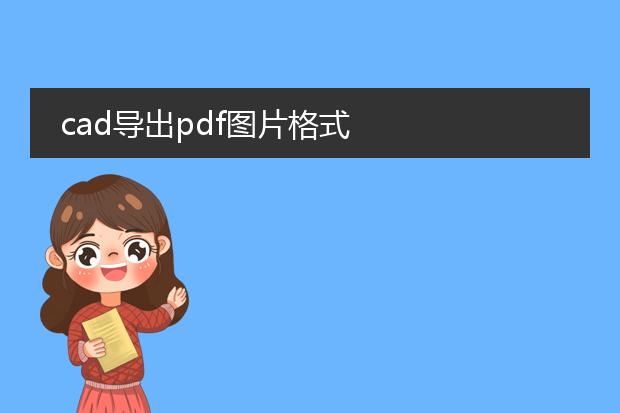
《
cad导出pdf图片格式的要点》
在cad软件中,将设计图导出为pdf图片格式是很实用的操作。首先,打开cad文件后,在菜单栏中找到“打印”或“输出”选项。选择pdf打印机驱动,这是关键的一步,确保电脑安装了相关的pdf虚拟打印机。
然后,设置打印区域,可以是窗口、图形界限或者显示范围等,依据需求而定。接着调整打印比例,保证图形在pdf中的布局合理。颜色方面,可选择彩色、灰度或单色输出。
cad导出pdf图片格式能方便地用于共享设计成果、电子存档等。这种格式保留了cad图形的精度,并且可以被广泛的pdf阅读软件打开查看,既便于不同专业人员之间的交流,也符合电子文档管理的需求。

《cad导出pdf格式时调整大小比例》
在cad中导出pdf时调整大小比例并不复杂。首先,打开cad图纸。进入打印设置界面(ctrl+p),在“打印机/绘图仪”名称处选择pdf虚拟打印机。
然后,在“打印范围”中确定要导出的区域,如窗口、显示范围等。重点在于“打印比例”的设置,这里可以选择“布满图纸”,这能让cad图形自动适应pdf纸张大小;也可自定义比例,如1:1、1:2等,根据实际需求精确控制图形在pdf中的大小。
如果对尺寸有特殊要求,还可在“特性”中进一步调整纸张大小等相关参数。完成设置后点击“确定”,即可导出大小比例合适的pdf文件,满足不同的使用需求。